
- •Двнз "київський транспортно-економічний коледж" Інструкції для виконання практичних робіт
- •Правила охорони праці:
- •Операційна система
- •Інструкція 1
- •Завдання: Керування вікнами додатків
- •Покажіть результати викладачу
- •Покажіть результати викладачу Запуск програм з допомогою меню Пуск
- •Створення простого текстового файлу
- •Покажіть результати викладачу
- •Інструкція 2
- •Зміст і послідовність виконання завдань
- •Покажіть результати викладачу
- •Покажіть результати викладачу
- •Покажіть результати викладачу
- •Текстовий процесор
- •Інструкція 3
- •Зміст і послідовність виконання завдань
- •Після виконання лабораторної роботи студент повинен:
- •Інструкція 4
- •Зміст і послідовність виконання завдань
- •Покажіть результати виконання завдань викладачу !!!
- •Інструкція 5
- •Зміст і послідовність виконання завдань
- •Інструкція 6
- •Зміст і послідовність виконання завдань
- •Інструкція 7
- •Зміст і послідовність виконання завдань
- •Інструкція 8
- •Зміст і послідовність виконання завдань
- •Інструкція 9
- •Зміст і послідовність виконання завдань
- •3. Створення "бахроми" з номерами телефонів.
- •Інструкція 10
- •Зміст і послідовність виконання завдань
- •Табличний процесор Microsoft Excel
- •Інструкція 11
- •Зміст і послідовність виконання завдань
- •Інструкція 12
- •Зміст і послідовність виконання завдань
- •Інструкція 13
- •Зміст і послідовність виконання завдань
- •Інструкція 14
- •Зміст і послідовність виконання завдань
- •Інструкція 15
- •Зміст і послідовність виконання завдань
- •Інструкція 16
- •Зміст і послідовність виконання завдань
- •Інструкція 17
- •Зміст і послідовність виконання завдань
- •Інструкція 18
- •Зміст і послідовність виконання завдань
- •Інструкція 19
- •Зміст і послідовність виконання завдань
- •Інструкція 20
- •Зміст і послідовність виконання завдань
- •Графічний редактор
- •5. Збережіть створений документ з розширенням .Jpg та назвою diagram.
- •Інструкція 26
- •Зміст і послідовність виконання завдань
- •Інструкція 27
- •Зміст і послідовність виконання завдань
- •Інструкція 28
- •Зміст і послідовність виконання завдань
- •Інструкція 29
- •Зміст і послідовність виконання завдань
- •Інструкція 30
- •Зміст і послідовність виконання завдань
Інструкція 17
Тема: Функції МУМНОЖ і ЧАСТОТА.
Мета: Навчитися застосовувати названі функції при створенні розрахункових таблиць.
Матеріально-технічне оснащення робочого місця:
Персональний комп’ютер
Операційна система Windows
Текстовий процесор Microsoft Excel
Зміст і послідовність виконання завдань
Чотири співробітників АТП, які мають різні тарифні ставки, виконують чотири види робіт.
За даними таблиць 1 і 2 підрахувати суми виплат за кожний з видів робіт і результати занести в таблицю 3
Побудувати кругову діаграму розподілу виплат по видам робіт
.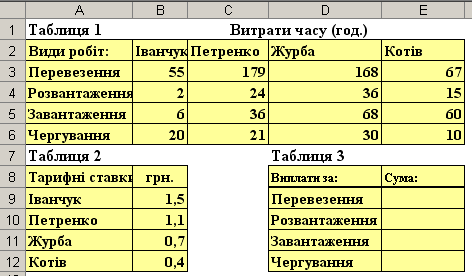
Послідовність виконання завдання:
Виділити блок чарунок Е9:Е12,
Викликати Майстер Функцій, Категорія: Математичні,
Ім'я функція: МУМНОЖ, ОК
Масив 1 - В3:Е6, Масив 2 - В9:В12, ОК,
Клацнути мишею в рядку формул,
Натиснути комбінацію Ctrl+Sift+Enter
Завдання 2. В таблиці 1 записані результати тестування футболістів, які виконали вправи по чотирьох тестах: №1, №2, №3 і №4.
(У табл.1записані відсотки набраних балів по кожному з чотирьох тестів.)
Завдання: Заповнити табл.2 формулами так, щоб в ній автоматично підраховувалося число результатів тестування, що належать до кожного з інтервалів результатів.
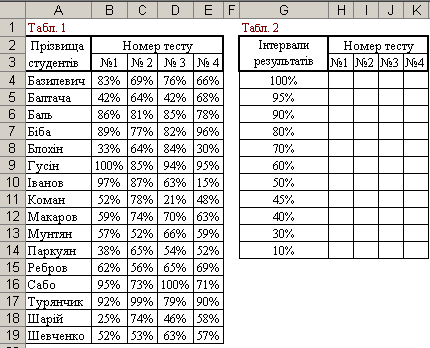
Послідовність розв'язання:
1 Виділити блок чарунок Н4 : Н14, викликати Майстер функцій, вибрати категорію функції "Статистичні", вибрати ім'я функції ЧАСТОТА.
В діалоговому вікні, що з'явилося в рядку "масив даних" ввести адресу блоку чарунок В4:В19
В рядок "двійковий масив" ввести адресу блоку чарунок G4:G14, клацнути "ОК "
Виділити блок чарунок G4:G14, змінити запис формули:
=ЧАСТОТА(B4:B19;G4:G14) на =ЧАСТОТА(B4:B19;$G$4:$G$14),
Ввести формулу як "формулу масиву": {=ЧАСТОТА(B4:B19;$G$4:$G$14)},
Розмножити формули з колонки Н на колонки I, J, K.
В результаті, в таблиці 2 з'являться числа, які показують, скільки оцінок кожного з студентів потрапило в той або інший інтервал результатів.
Збережіть свою роботу із назвою СЬОМА РОБОТА у власній папці.
Інструкція 18
Тема:. Функція ВПР
Мета: Навчитися застосовувати функцію ВПР при створенні розрахункових таблиць.
Матеріально-технічне оснащення робочого місця:
Персональний комп’ютер
Операційна система Windows
Текстовий процесор Microsoft Excel
Зміст і послідовність виконання завдань
Практичне використання функції ВПР: Застосуємо отримані відомості про функцію ВПР для розробки таблиці на Листі 1, в якій можуть бути підраховані розміри стипендії для кожного студента. В Табл. 1 записані початкові дані: в лівій колонці інтервали коефіцієнтів від 1 до 3, від 3 до 4, від 4 до 4,25 і т.д. В правій колонці - відповідні цим інтервалам суми стипендії.
Завдання: записати в Табл. 2 такі формули, щоб при заповненні колонки "коефіцієнт", в колонку "сума" автоматично вводилися суми стипендії.
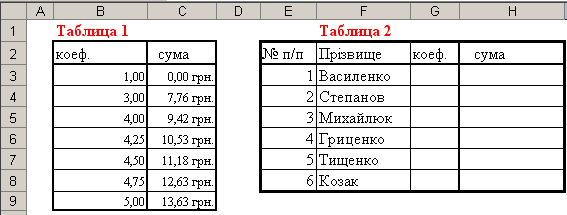
У чарунку H3 потрібно записати: =ВПР(G3;B3:C9;2)
У чарунку H4 потрібно записати: =ВПР(G4;B3:C9;2) і так далі.
Табл. 2 є частиною "Відомості для виплати стипендії". Вся відомість створюється на робочому листі 2, який потрібно перейменувати в "Відомість".
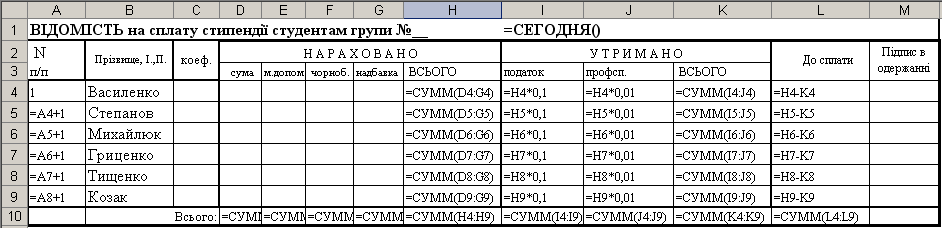
У чарунку D4 необхідно ввести:
=ВПР(C4;Стипендія!$B$3:Стипендія!$C$9;2) і розмножити формулу на весь блок.
Збережіть свою роботу із назвою ВОСЬМА РОБОТА у власній папці.
.
